نحوه استفاده از میانبرهای برنامه در Spotlight در آیفون در iOS 17
با این آموزش هر آنچه را که باید در مورد میانبرهای برنامه در Spotlight بدانید بیاموزید. تجربه جستجوی خود را بهبود بخشید و به سرعت اقدامات را فعال کنید یا به بخش های خاصی از برنامه در iPhone یا iPad خود که دارای iOS 17 یا iPadOS 17 هستند پیمایش کنید.
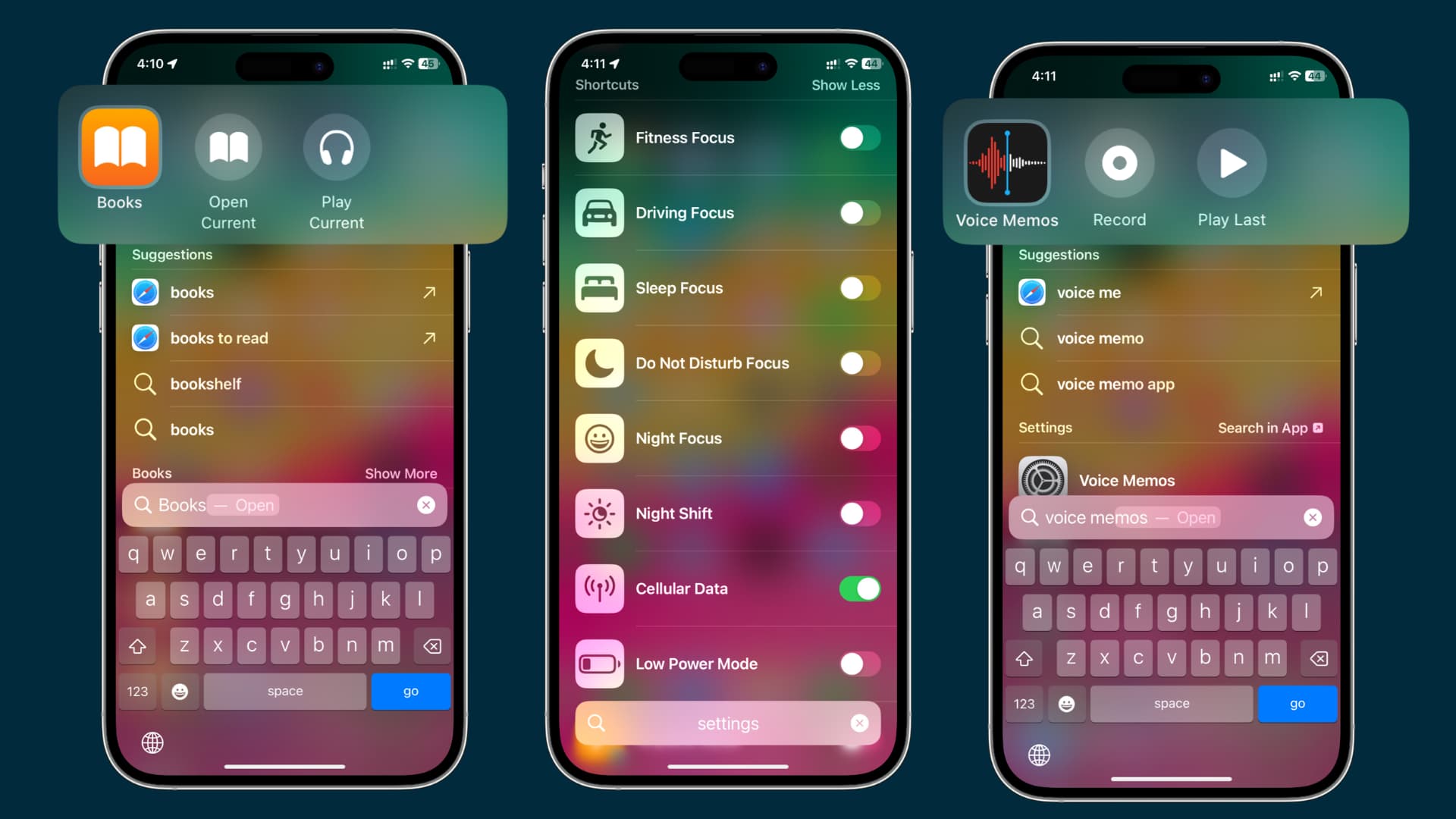
به روز رسانی iOS امسال چندین ویژگی کوچک اما معنی دار را معرفی کرده است. به عنوان مثال، میتواند چراغها و نمادهای هشدار را روی داشبورد خودرو شناسایی کند، نمادهای شستشو را روی برچسبهای لباس رمزگشایی کند، به شما امکان میدهد پوسترهای تماس زیبا را تنظیم کنید، AirDrop را با ضربه زدن روی آیفون خود بر روی دیگری، به اشتراک گذاری سریع جزئیات تماس یکدیگر با استفاده از NameDrop و موارد دیگر.
یکی دیگر از ویژگی های بهبود جزئی زندگی این است میانبرهای برنامه.
تا به حال، وقتی نام برنامهای را در Spotlight Search تایپ میکردید، فقط آن برنامه یا رسانه را از آن برنامه نشان میداد. با این حال، با iOS 17، هنگامی که نام یک برنامه را وارد می کنید، Spotlight می تواند به صورت هوشمند تعدادی از گزینه های فرعی داخلی آن برنامه را نشان دهد.
به عنوان مثال، اگر یادداشتهای صوتی را در جستجوی Spotlight تایپ کنید، میانبرهای سریع برای ضبط یادداشت صوتی جدید یا پخش آخرین یادداشت صوتی ضبط شده را نیز به شما نشان میدهد.
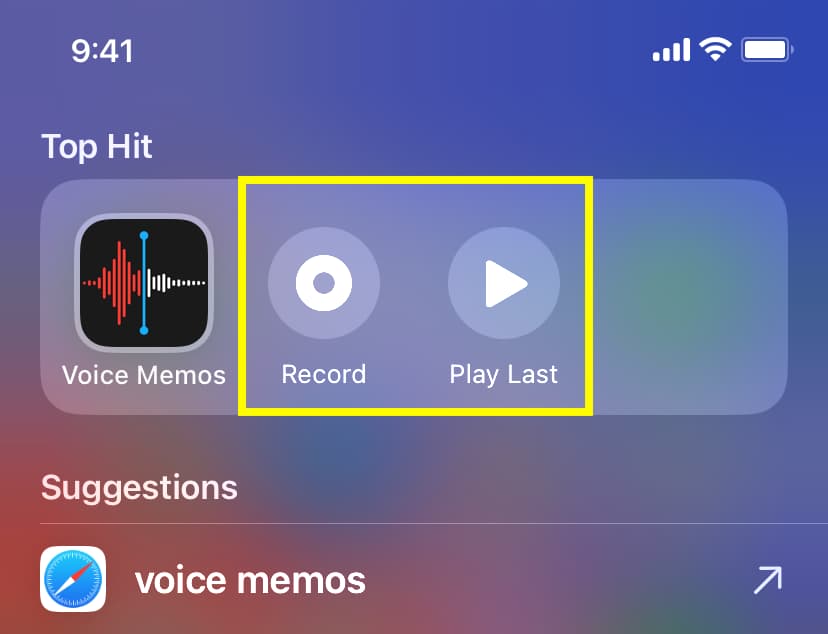
اگر برای فهمیدن آن به کمک بیشتری نیاز دارید، در اینجا دستورالعمل های گام به گام آورده شده است.
توجه داشته باشید: iOS 17 و iPadOS 17 در حال حاضر در مرحله بتای توسعه دهنده هستند و شما می توانید آموزش آسان ما را برای نصب آنها بر روی دستگاه خود دنبال کنید.
نحوه استفاده از میانبرهای برنامه در جستجوی Spotlight
- روی صفحه اصلی iPhone یا iPad به پایین بکشید یا روی آن ضربه بزنید جستجو کردن را فشار دهید تا وارد Spotlight شوید.
- نام برنامه را تایپ کنید اما مطمئن باش نه ضربه زدن به برو یا برگشت کلید
- اگر برنامه از میانبرها پشتیبانی می کند، آنها را در قسمت مشاهده خواهید کرد بهترین ضربه بخش. برای پرش مستقیم روی یک میانبر برنامه ضربه بزنید.
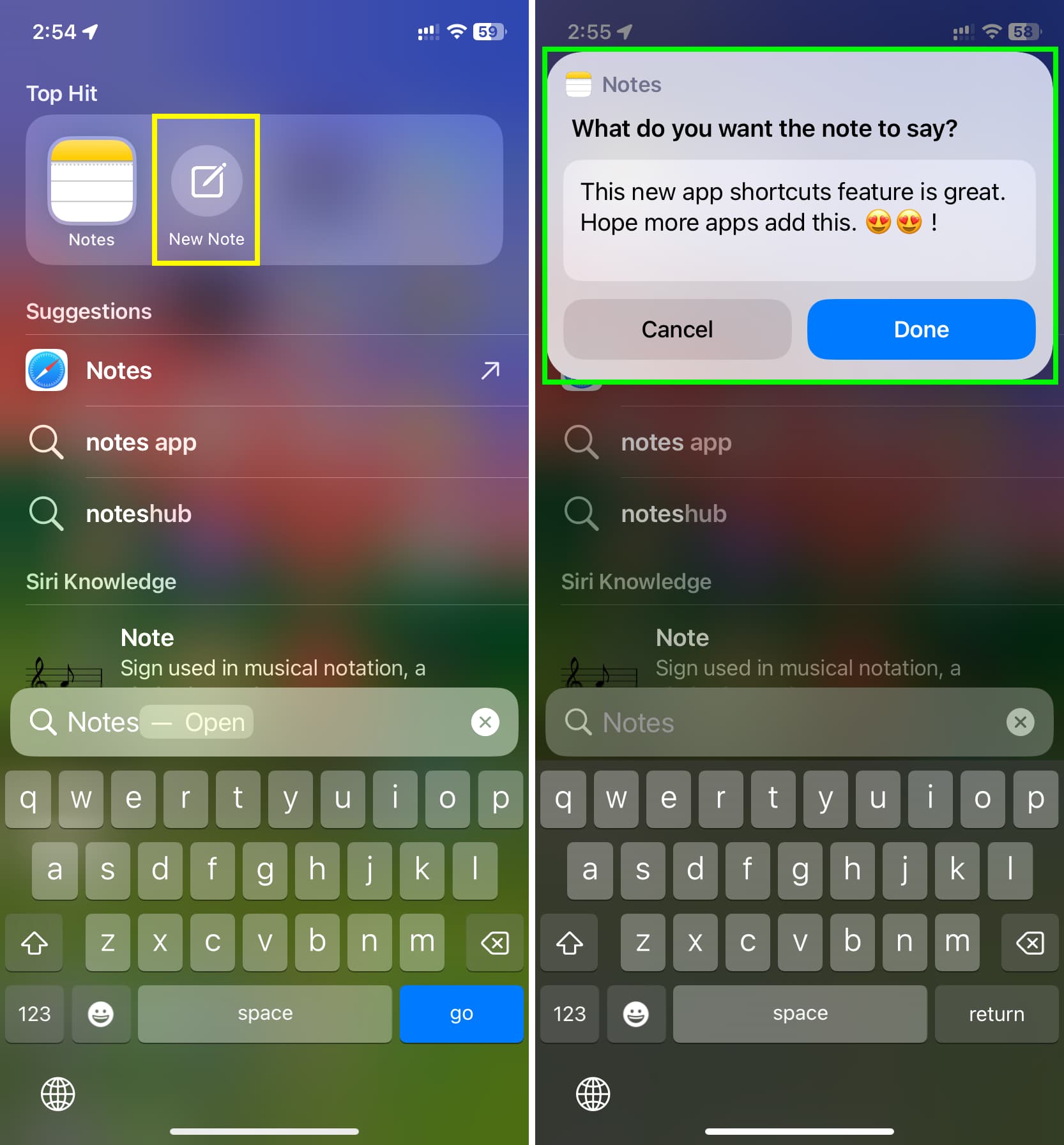
میانبرهای تنظیمات سریع
میانبرهای برنامه را در کاشی Top Hit در کنار نام برنامه خواهید دید. اما برخی از برنامه ها دوست دارند تنظیمات همچنین میتواند فهرست بزرگی از میانبرها یا اقدامات آسان را نمایش دهد که میتوانید مستقیماً در صفحه Spotlight آنها را روشن یا خاموش کنید. در اینجا چگونه به نظر می رسد:
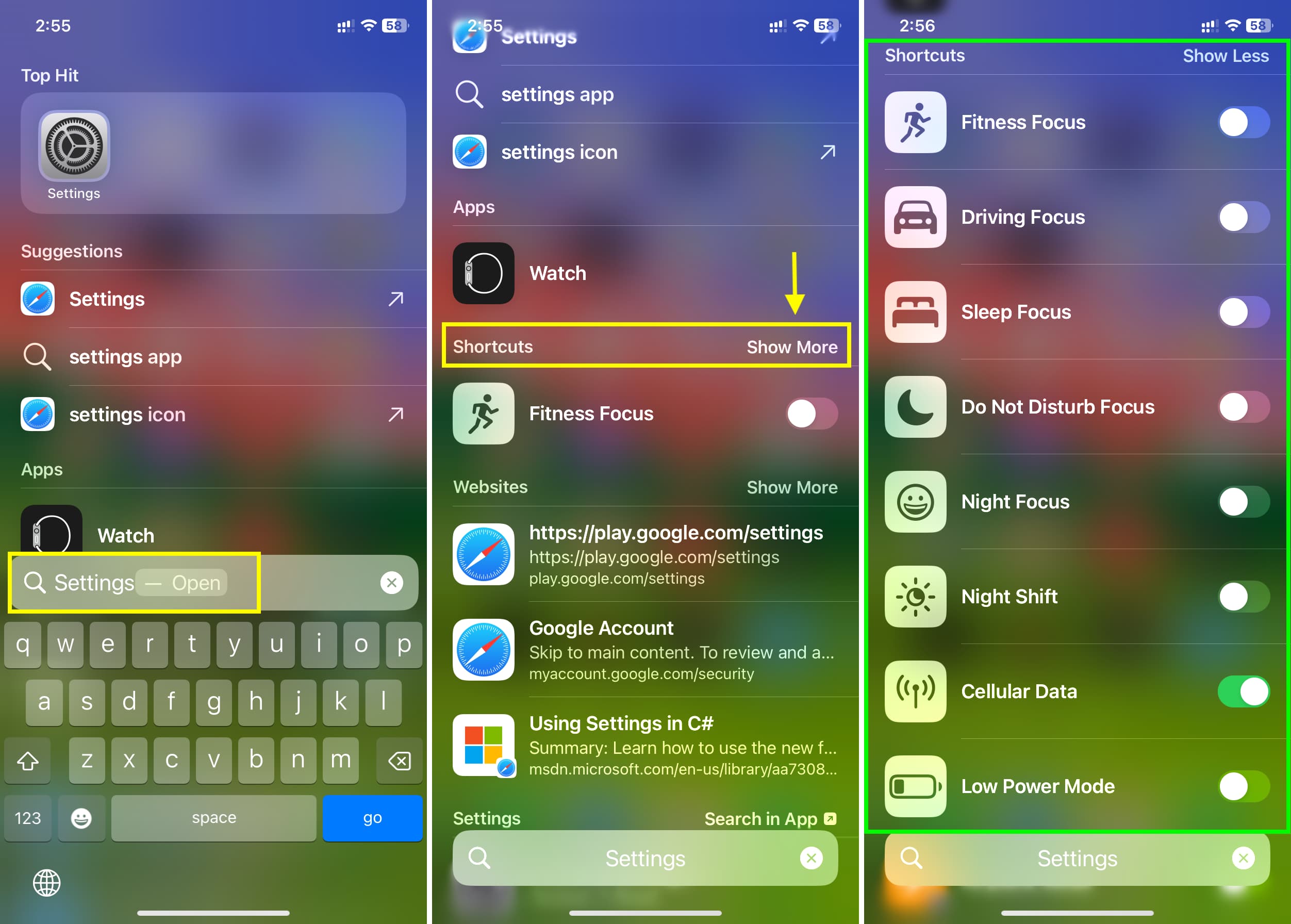
علاوه بر این، می توانید برخی از عملکردهای اساسی دیگر را مستقیماً از Spotlight انجام دهید. مثلا اگر تایپ کنید مزاحم نشوید، یک کلید برای فعال یا غیرفعال کردن آن از Spotlight دریافت می کنید. نیازی به شیرجه رفتن در تنظیمات یا باز کردن مرکز کنترل نیست.
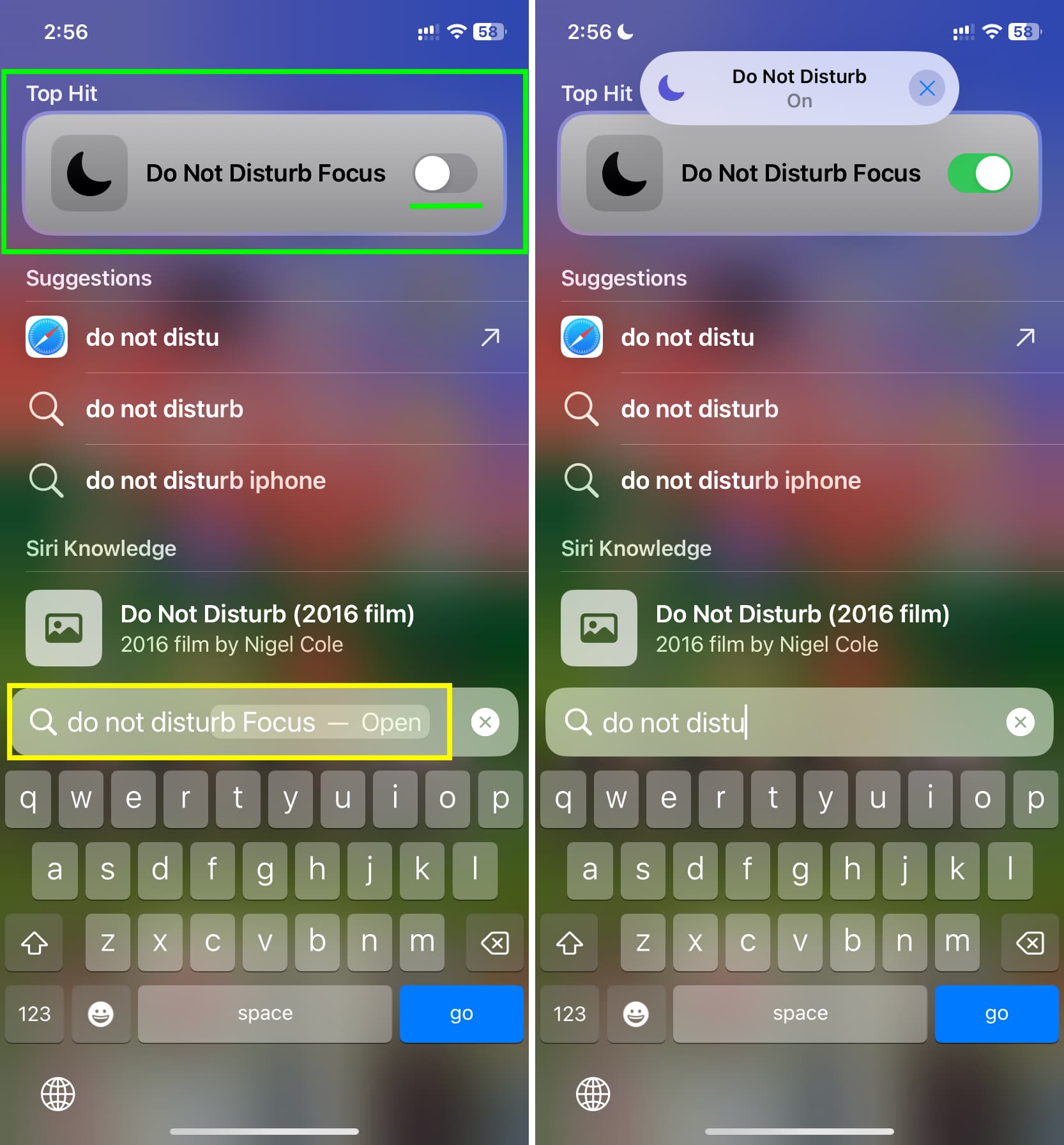
به همین ترتیب، تایپ کردن تمرکز (ویژگی، نه یک برنامه) در Spotlight لیستی از حالت های فوکوس را به شما نشان می دهد و می توانید به سرعت آنها را از Spotlight روشن یا خاموش کنید.
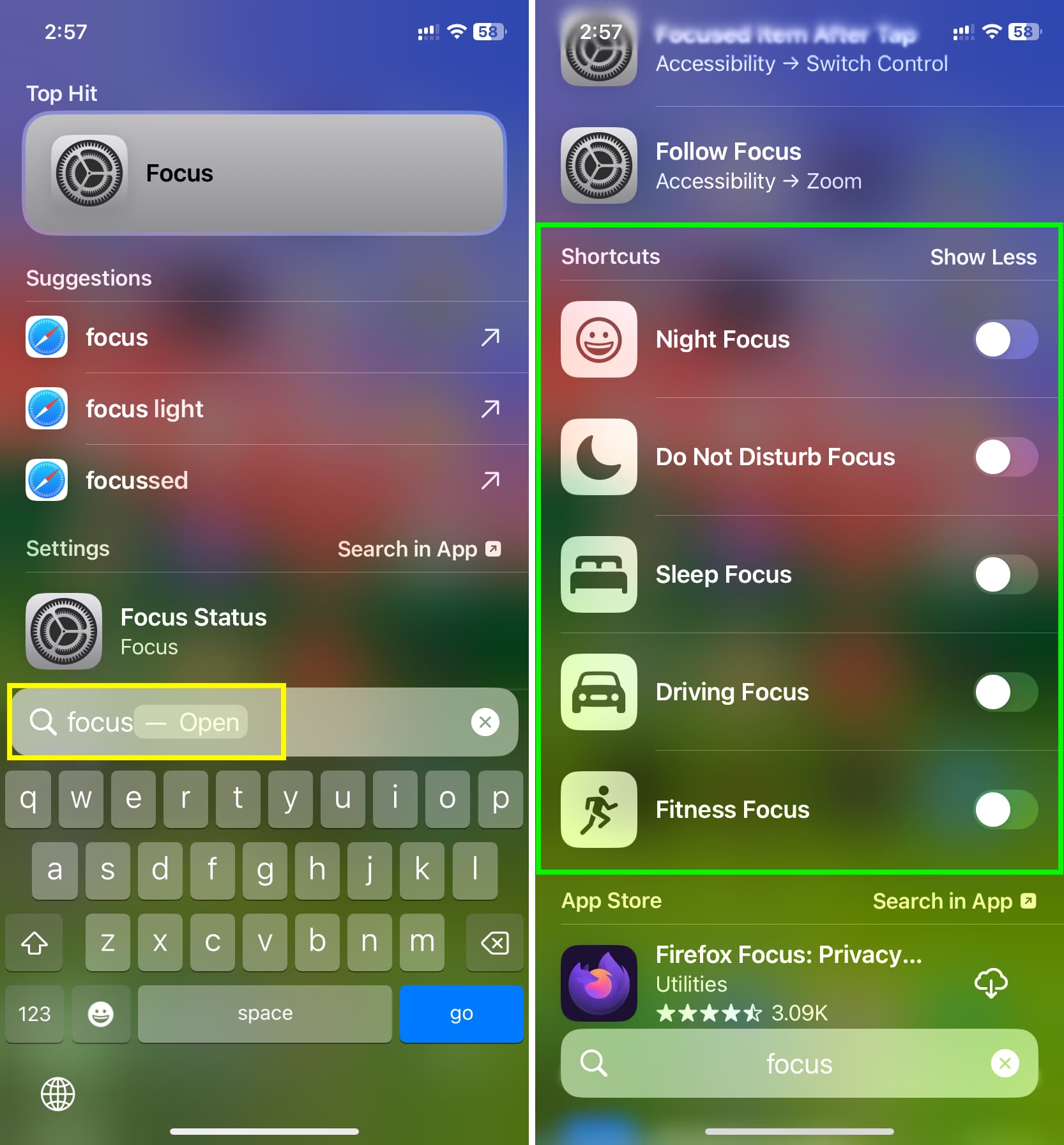
و تایپ کردن فایل ها یک میانبر برای اسکن اسناد به شما نشان می دهد.
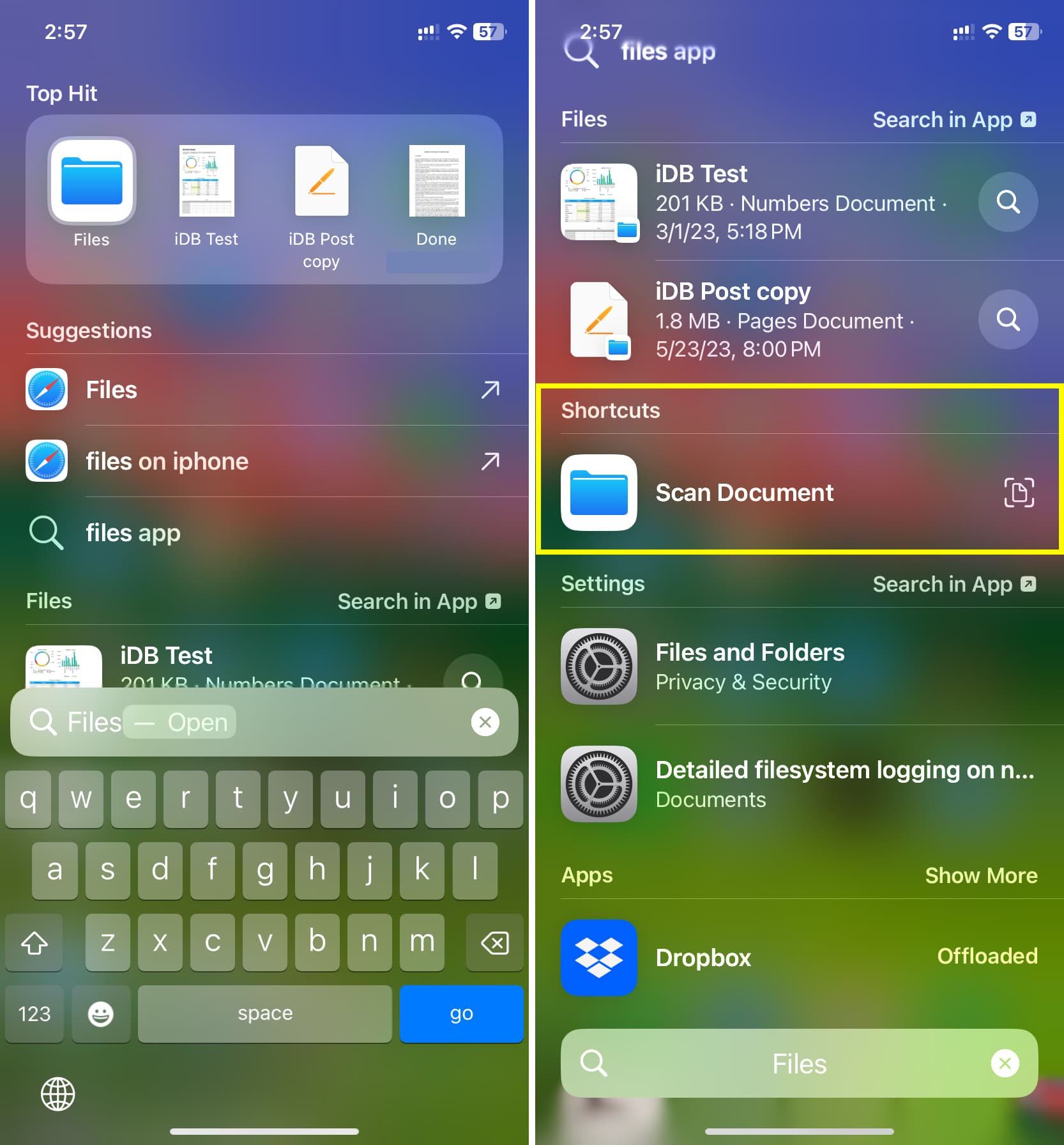
رفتار میانبر برنامه
میانبرهای برنامه ای که در Spotlight می بینید می توانند مستقیم از آنجا کار کنید یا شما را به آن نقطه در داخل برنامه می برد.
به عنوان مثال، فرض کنید یادداشت های صوتی را تایپ کرده و روی آن ضربه بزنید رکورد میانبر برنامه اکنون، به جای اینکه شما را به داخل اپلیکیشن Voice Memos ببرد و سپس ضبط را شروع کند، فوراً ضبط جدیدی را شروع می کند و آن را به عنوان یک رابط کوچک به سبک اعلان در بالا نشان می دهد.
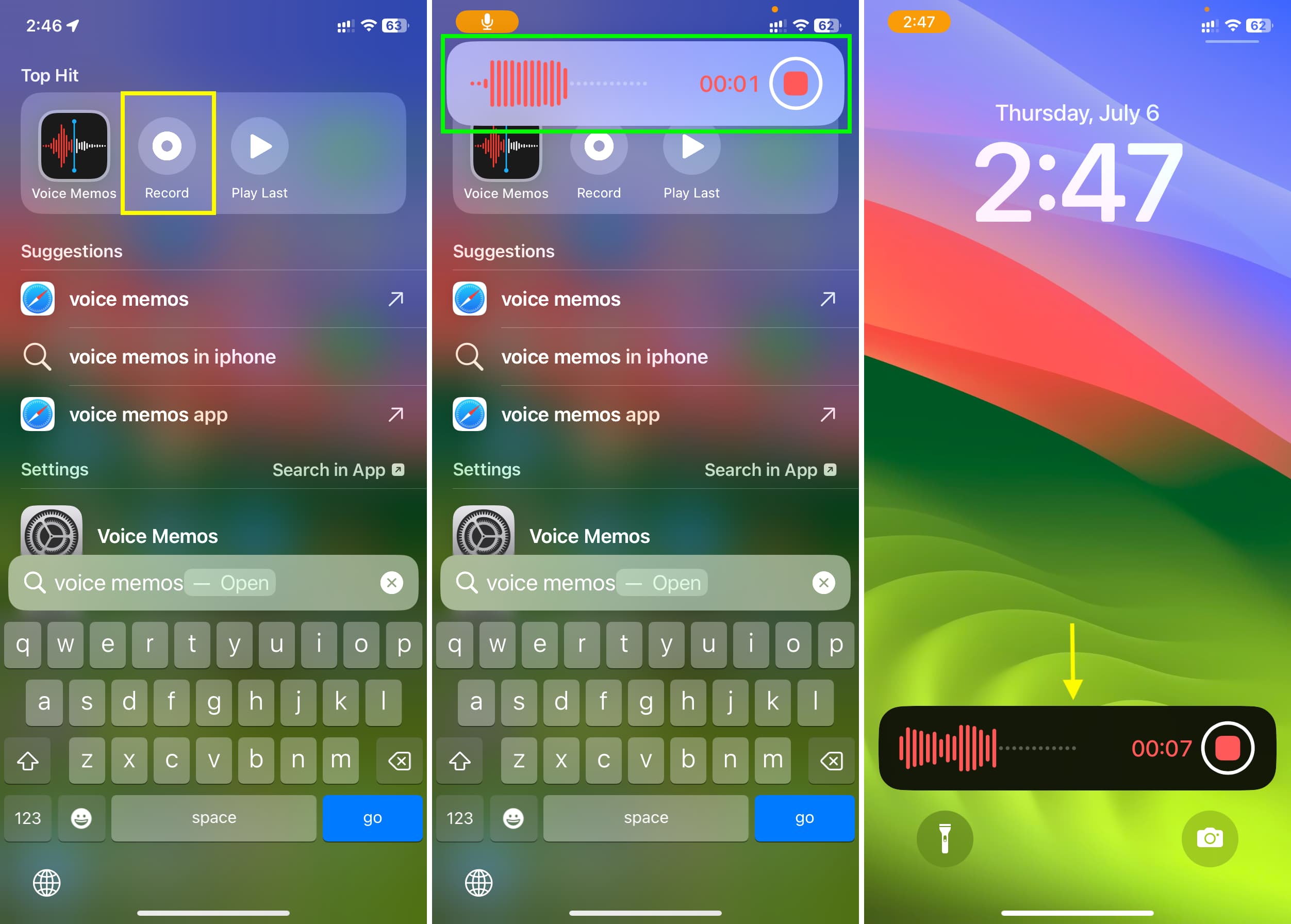
از طرف دیگر، میانبرهای دیگر ممکن است شما را به داخل برنامه مربوطه خود ببرند. برای مثال، اگر Photos and the را جستجو کنید موارد دلخواه میانبر ظاهر می شود، ضربه زدن روی آن شما را به تصاویر دلخواهتان می برد.
همه برنامه ها از میانبرهای Spotlight پشتیبانی نمی کنند
من در حال حاضر آخرین نسخه بتای توسعه دهنده iOS 17 را بر روی آیفون خود و معادل آن در iPad خود اجرا می کنم. در هر دو دستگاه، چندین برنامه اپل و شخص ثالث را امتحان کردم. در مجموع، تعدادی از آنها از میانبرهای برنامه پشتیبانی می کنند، در حالی که بقیه از میانبرهای برنامه پشتیبانی نمی کنند.
اگر کاربر نام برنامه خود را وارد کند، ممکن است چندین توسعهدهنده برنامه شخص ثالث به مرور زمان وارد عمل شوند و این عملکرد مفید را برای داشتن ویژگیهای کلیدی سطح برنامه خود در Spotlight اضافه کنند.
میتوانم تصور کنم که Overcast به من اجازه میدهد فوراً پادکست اخیرم را از سر بگیرم یا Spotify آهنگهای دوستداشتنی من را مستقیماً از جستجوی Spotlight iOS پخش کند. اگر توسعهدهنده اپلیکیشن هستید، این ویدیوی اپل را ببینید.
برنامه هایی که از میانبرهای Spotlight در iOS 17 پشتیبانی می کنند
در حال حاضر، در اینجا برخی از برنامههای محبوب وجود دارد که وقتی نام آنها را در Spotlight Search در iPhone یا iPad خود وارد میکنید، میانبرهای برنامه را نشان میدهند:
- فرم رایگان: به شما امکان ایجاد یک برد جدید را می دهد.
- عکس ها (اپل ادعا میکند که Photos از میانبرهای برنامه پشتیبانی میکند، اما من نتوانستم آن را در iPhone یا iPad خود ببینم. شاید زمانی که فهرستبندی کتابخانه عکس من به پایان برسد، این کار را انجام دهد.)
- میانبرها: برخی از میانبرهای iOS را نشان می دهد
- فایل ها: اسکن اسناد
- تناسب اندام: به شما این امکان را می دهد که Fitness Focus را روشن کنید.
- زمان رویارویی: ممکن است گزینه ای برای تماس با فرد پیشنهادی با یک ضربه نمایش داده شود.
- اپل موزیک: ممکن است چند توصیه و یک میانبر Shazam برای تشخیص موسیقی نشان دهد.
- یادداشت: به شما این امکان را می دهد که بدون رفتن به داخل برنامه Notes یک یادداشت جدید ایجاد کنید.
- یادداشت های صوتی: به شما امکان می دهد بدون بردن شما به برنامه Voice Memes شروع به ضبط یا پخش آخرین ضبط کنید.
- میانبرها: ممکن است چند میانبر مفید iOS را در اینجا نشان دهد.
توجه داشته باشید:
- میانبرهای برنامه ای که در Spotlight می بینید ممکن است به استفاده شما در آن دستگاه بستگی داشته باشد. به عنوان مثال، برنامه Shortcuts دو میانبر را نشان می دهد که من اغلب در آیفون خود به عنوان میانبر برنامه استفاده می کنم، اما آنها را در iPad من نشان نمی دهد (جایی که این میانبرها اضافه شده اند، اما من هرگز از آنها استفاده نمی کنم).
- برخی از برنامهها مانند Stocks، Tips، TV و Measure بیفایده را نشان میدهند.اضافی” متن در قسمت Top Hit جستجوی Spotlight. این هیچ هدفی ندارد و به نظر یک اشکال است.
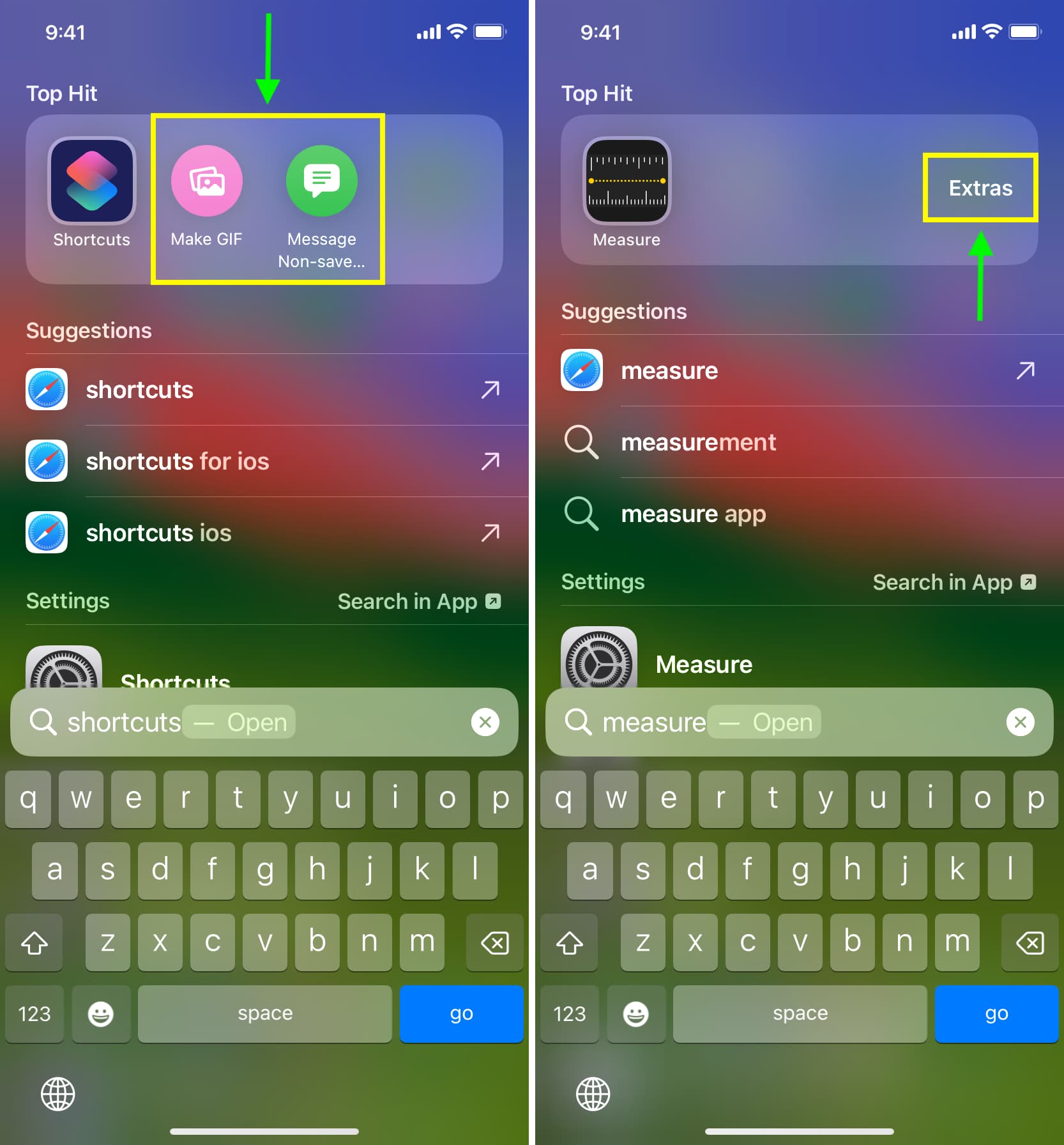
نمی توانید میانبرهای برنامه Spotlight را ببینید؟
- مطمئن شوید که iPhone یا iPad شما روی iOS 17 یا iPadOS 17 است.
- اگر مشخص است که برنامه میانبر برنامه دارد، اما در دستگاه شما نمایش داده نمی شود، آن را به روز کنید.
- آیفون یا آیپد خود را ریستارت کنید.
- برنامه را باز کنید، از صفحههای اصلی آن عبور کنید و از آن استفاده کنید.
- به آیفون بروید تنظیمات > سیری و جستجو > برنامه را انتخاب کنید و مطمئن شوید از این برنامه بیاموزید، نمایش برنامه در جستجو، و نمایش محتوا در جستجو فعال هستند.
- با توسعهدهنده برنامه تماس بگیرید و از دست اول بپرسید که آیا برنامه خود را بهروزرسانی کردهاند و از میانبرهای برنامه Spotlight پشتیبانی اضافه کردهاند.
در ادامه بخوانید: نحوه رفع کندی جستجوی Spotlight در آیفون و آیپد
لینک کوتاه مقاله : https://5ia.ir/sxm
کوتاه کننده لینک
کد QR :

 t_98zoom@ به کانال تلگرام 98 زوم بپیوندید
t_98zoom@ به کانال تلگرام 98 زوم بپیوندید

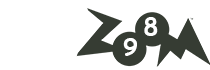





آخرین دیدگاهها